電腦在使用的時候,最重要的就是連接網絡,很多小伙伴剛剛入手的win11系統,不清楚win11網絡如何實現操作連接,下面小編就來分享下win11網絡實現操作連接方法,一起來看看吧!
方法一:連接無線wifi
1、win11網路需要操作連接的方法很簡單,首先左鍵點擊右下角任務欄上的“網路」圖標,找到“wifi”圖標,點擊右側的“小箭頭”,然後選擇要連接的wifi。
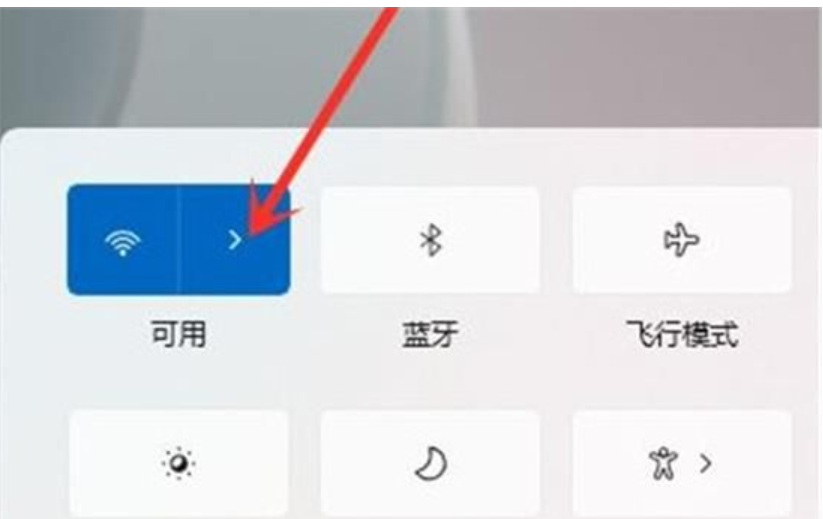
2、點選「連線」按鈕。
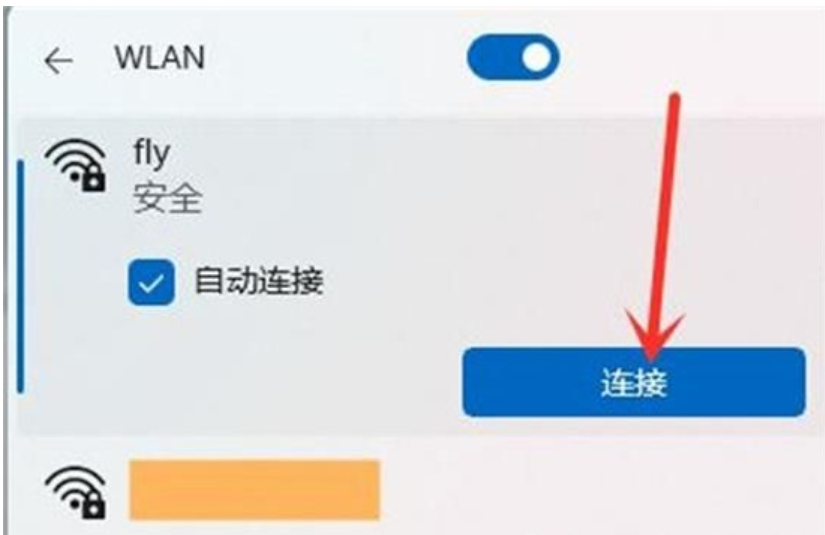
3、輸入wifi密碼,點選「下一步」就可以了。
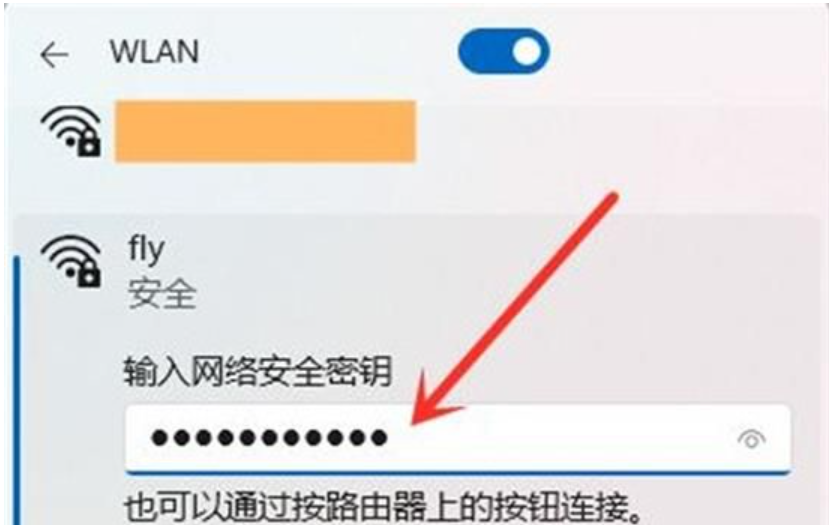
方法二:連接寬頻
1、開啟工作列右下角的網路圖標,選擇網路和Internet設置,然後點擊撥號。
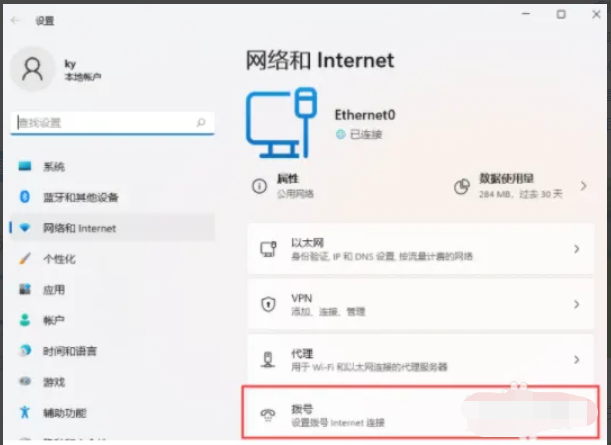
2、依序點擊網路和 Internet 撥號,點選相關設定下的網路和共用中心。
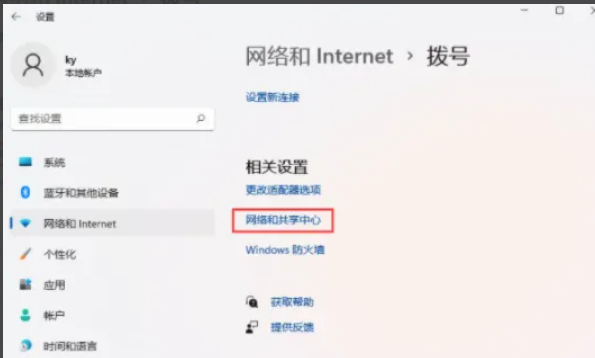
3、接著在裡面點選設定新的連線或網路。
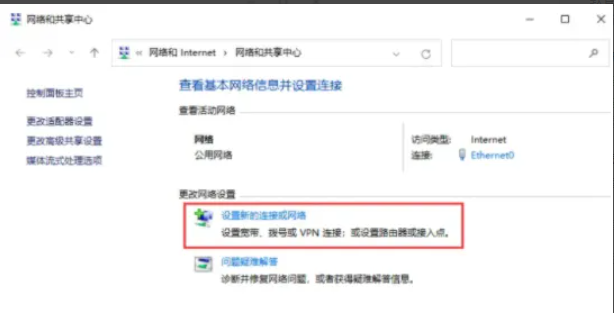
4、選擇設定新網路(設定新的路由器或存取點),點選下一頁,依照精靈提示進行操作就可以了。
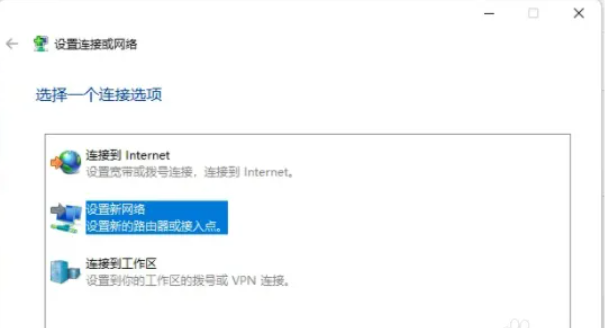
以上是win11網路如何實現操作連接的詳細內容。更多資訊請關注PHP中文網其他相關文章!




